ppt培训教程
- 格式:docx
- 大小:37.08 KB
- 文档页数:3

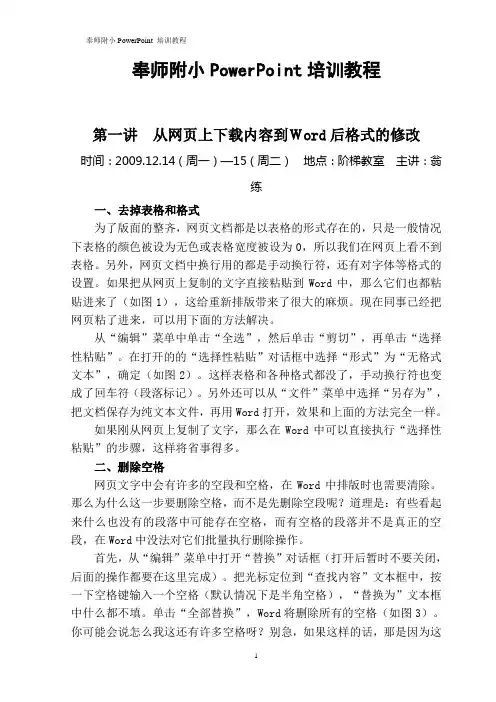
奉师附小PowerPoint培训教程第一讲从网页上下载内容到Word后格式的修改时间:2009.12.14(周一)—15(周二)地点:阶梯教室主讲:翁练一、去掉表格和格式为了版面的整齐,网页文档都是以表格的形式存在的,只是一般情况下表格的颜色被设为无色或表格宽度被设为0,所以我们在网页上看不到表格。
另外,网页文档中换行用的都是手动换行符,还有对字体等格式的设置。
如果把从网页上复制的文字直接粘贴到Word中,那么它们也都粘贴进来了(如图1),这给重新排版带来了很大的麻烦。
现在同事已经把网页粘了进来,可以用下面的方法解决。
从“编辑”菜单中单击“全选”,然后单击“剪切”,再单击“选择性粘贴”。
在打开的的“选择性粘贴”对话框中选择“形式”为“无格式文本”,确定(如图2)。
这样表格和各种格式都没了,手动换行符也变成了回车符(段落标记)。
另外还可以从“文件”菜单中选择“另存为”,把文档保存为纯文本文件,再用Word打开,效果和上面的方法完全一样。
如果刚从网页上复制了文字,那么在Word中可以直接执行“选择性粘贴”的步骤,这样将省事得多。
二、删除空格网页文字中会有许多的空段和空格,在Word中排版时也需要清除。
那么为什么这一步要删除空格,而不是先删除空段呢?道理是:有些看起来什么也没有的段落中可能存在空格,而有空格的段落并不是真正的空段,在Word中没法对它们批量执行删除操作。
首先,从“编辑”菜单中打开“替换”对话框(打开后暂时不要关闭,后面的操作都要在这里完成)。
把光标定位到“查找内容”文本框中,按一下空格键输入一个空格(默认情况下是半角空格),“替换为”文本框中什么都不填。
单击“全部替换”,Word将删除所有的空格(如图3)。
你可能会说怎么我这还有许多空格呀?别急,如果这样的话,那是因为这个文档中还有另外两种空格:全角空格和制表符空格。
对这两种空格,半角空格是不会把它们当一家人的,所以替换时对它们置之不理。

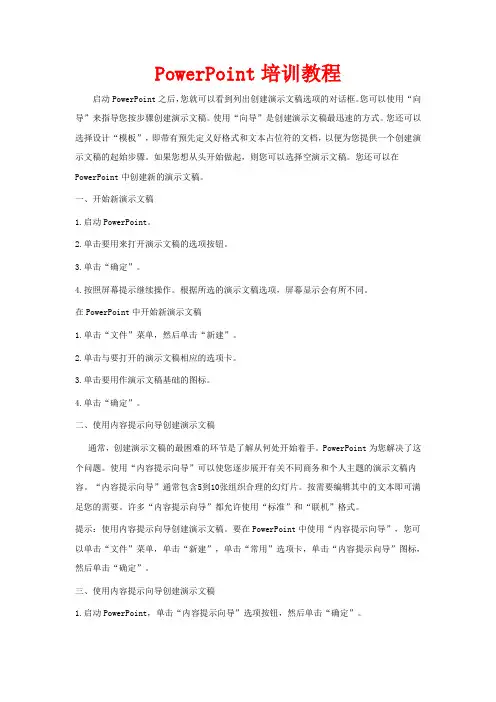
PowerPoint培训教程启动PowerPoint之后,您就可以看到列出创建演示文稿选项的对话框。
您可以使用“向导”来指导您按步骤创建演示文稿。
使用“向导”是创建演示文稿最迅速的方式。
您还可以选择设计“模板”,即带有预先定义好格式和文本占位符的文档,以便为您提供一个创建演示文稿的起始步骤。
如果您想从头开始做起,则您可以选择空演示文稿。
您还可以在PowerPoint中创建新的演示文稿。
一、开始新演示文稿1.启动PowerPoint。
2.单击要用来打开演示文稿的选项按钮。
3.单击“确定”。
4.按照屏幕提示继续操作。
根据所选的演示文稿选项,屏幕显示会有所不同。
在PowerPoint中开始新演示文稿1.单击“文件”菜单,然后单击“新建”。
2.单击与要打开的演示文稿相应的选项卡。
3.单击要用作演示文稿基础的图标。
4.单击“确定”。
二、使用内容提示向导创建演示文稿通常,创建演示文稿的最困难的环节是了解从何处开始着手。
PowerPoint为您解决了这个问题。
使用“内容提示向导”可以使您逐步展开有关不同商务和个人主题的演示文稿内容。
“内容提示向导”通常包含5到10张组织合理的幻灯片。
按需要编辑其中的文本即可满足您的需要。
许多“内容提示向导”都允许使用“标准”和“联机”格式。
提示:使用内容提示向导创建演示文稿。
要在PowerPoint中使用“内容提示向导”,您可以单击“文件”菜单,单击“新建”,单击“常用”选项卡,单击“内容提示向导”图标,然后单击“确定”。
三、使用内容提示向导创建演示文稿1.启动PowerPoint,单击“内容提示向导”选项按钮,然后单击“确定”。
2.阅读第一个向导对话框,单击“下一步”。
3.单击要使用的演示文稿类型。
如果您的重点是使用一种演示文稿,例如销售演示文稿,则您可以单击相应的类别按钮,然后单击需要的演示文稿类型。
4.单击“下一步”,继续下面的操作。
5.单击要使用的演示文稿样式。
单击“下一步”,继续下面的操作。

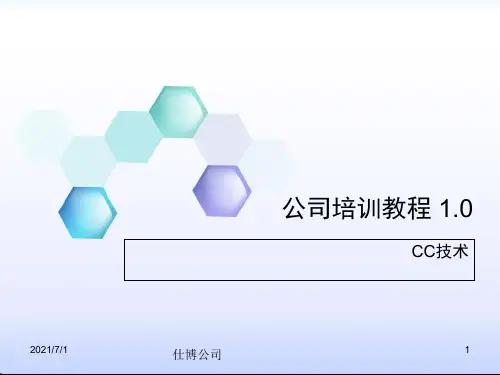


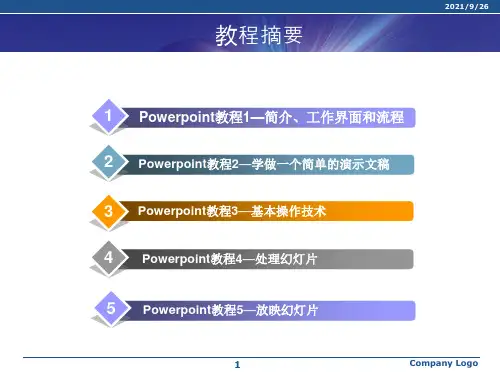

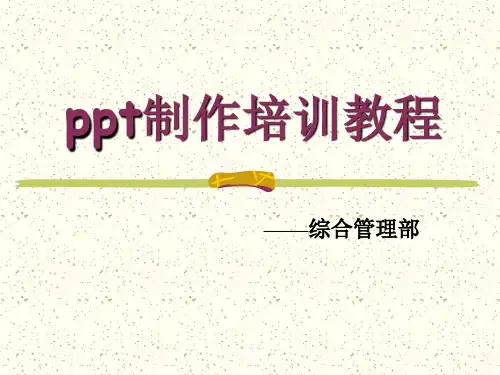
《PPT课件制作培训》从入门到精通的实战教程xx年xx月xx日目录•PPT课件制作基础•课件设计与布局•动画效果与交互功能实现•模板制作与批量处理技巧•高阶功能应用与拓展•总结回顾与实战演练01PPT课件制作基础启动与退出PPT软件了解PPT软件界面布局掌握常用工具栏和功能区学习如何自定义界面和快捷键01020304软件界面与功能介绍010204幻灯片基本操作新建、打开和保存PPT 文件添加、复制、删除和重命名幻灯片调整幻灯片顺序和布局设置幻灯片主题和背景03输入、编辑和格式化文本使用项目符号和编号调整段落间距、行间距和字间距设置文本效果和艺术字文本编辑与排版插入图片、形状和图表插入本地图片和在线图片插入形状并编辑形状样式调整图片大小和位置,设置图片格式插入图表并编辑图表数据,设置图表格式02课件设计与布局课件风格需符合受众审美,如教育、商务、科技等不同领域。
确定受众群体明确主题内容统一设计风格根据课件主题选择合适的风格,如清新、简约、复古、卡通等。
保持课件整体风格一致,包括色彩搭配、字体选择、图标使用等。
030201课件风格定位封面应简洁明了地展示课件主题,便于观众快速了解内容。
突出主题运用醒目的标题、图像或色彩搭配,提高封面的视觉冲击力。
吸引眼球包含课件名称、制作者、日期等基本信息,方便后续管理和使用。
信息完整封面设计技巧目录页设计内容页布局突出重点保持一致性目录页与内容页布局01020304清晰列出课件大纲,便于观众了解整体结构和内容安排。
遵循简洁明了的原则,合理安排图文比例,保持页面平衡。
运用不同颜色、字体或动画效果,突出关键信息和重点内容。
统一各级标题、正文和注释的格式和样式,确保整体风格一致。
总结回顾提供联系方式致谢感谢附加资源结尾页设计要点简要总结课件核心内容,帮助观众加深印象和理解。
表达对观众的感谢和敬意,提升课件的专业度和友好度。
方便观众与制作者或其他相关人员建立联系,进行进一步交流。
PPT制作培训教程目标:教您如何将已有教案转化为演示文稿,并且详细讲述了幻灯片的制作方法和一些制作技巧,您可以充分发挥POWERPOINT的特点,把课讲得更生动、更活泼、更明白。
实例:下面给出了利用教案制作好的一个演示文稿。
难点分析:1) 添加幻灯片内容我们已经有了现成的教案,很多内容是要在课堂上讲解的。
如果您所在学校有条件进行幻灯片教学,就可以利用已做好的教案,迅速做好每节课所要演示的幻灯片。
如何把已有的教案(Word文件)移植到PowerPoint中呢?方法一:在PowerPoint中插入WORD文件(1)在PowerPoint中,新建一个空演示文稿;单击“插入”菜单,选择“幻灯片(从大纲)命令”。
找到教案文档所在位置,选择此文档,单击“插入”按钮,WORD文件就插入到演示文稿中了。
(2)在大纲视图下对插入进来的文档进行编辑,使每页幻灯片上的文字数量比较均衡,对不必要的文字进行删节,并进行文字级别的设定。
(3)在工具栏上单击右键,选择“大纲”。
窗口中出现“大纲”工具栏,有了它的帮助,我们很快就可以将插入的文档调整好。
(4)幻灯片的文字部分做好之后,就可以插入一些要用到的图形、图表;内容齐全后,就加些必要的跳转和超级链接;然后再给幻灯片套用一个模板,或是自己加背景、设置配色方案,使幻灯片更美观;最后再考虑加些幻灯片切换、自定义动画、声音等。
方法二:利用复制功能建立演示文稿我们发现,利用插入文件的方法来建立演示文稿,调整的工作量还是很大,如果这一节课的演示文稿内容不是特别多,可以利用不同文档间的复制——粘贴功能来完成演示文稿的制作。
具体方法为:打开教案所在的WORD文档,启动PowerPoint,并新建一个空演示文稿;切换到WORD文档中,选中第一张幻灯片上所要演示的内容,然后按下CTRL+C键进行复制,再切换到PowerPoint中,在第一张幻灯片中按下CTRL+V键进行粘贴;然后再依次复制粘贴第二页、第三页...;对图形可以单复制,并在幻灯片中进行位置和大小的调整;图表、公式等也依此法复制到演示文稿中;最后对建好的演示文稿进行总体调整,平衡文字量和文字的大小。
ppt培训教程
PPT培训教程
PPT(PowerPoint)是一种常用的演示文稿制作工具,广泛应用于教育、商务等领域。
本教程将介绍PPT的基本操作和设计要点,帮助初学者快速上手。
一、PPT基本操作
1. 打开PPT软件,选择新建演示文稿。
PPT软件一般会提供多种模板供选择,可以根据需要选择适合的模板或自定义演示文稿。
2. 在幻灯片上添加文本。
在幻灯片上单击鼠标左键,就可以添加文本框。
在文本框内输入文字,并可以选择字体、字号、加粗、倾斜等格式。
3. 添加图片。
可以通过点击“插入”选项卡中的“图片”按钮,选择图片文件并插入到幻灯片中。
可以通过拖拽调整图片的位置和大小。
4. 插入形状和图表。
通过“插入”选项卡中的“形状”和“图表”按钮可以插入各种形状和图表,用来展示数据和信息。
5. 设定幻灯片切换方式。
可以通过“切换”选项卡中的“幻灯片切换”按钮选择幻灯片之间的切换效果和动画效果,如淡入淡出、推移、旋转等。
6. 设定幻灯片播放方式。
通过“幻灯片放映”选项卡中的“从当
前幻灯片开始放映”按钮可以预览和演示幻灯片。
二、PPT设计要点
1. 选择合适的幻灯片模板。
PPT软件提供了多种漂亮的模板,可以根据演示的主题和目的选择合适的模板。
2. 简洁明了的内容。
幻灯片的内容应该简洁明了,不要在一张幻灯片上放置过多的文字和图片,以免干扰观众的注意力。
3. 使用有吸引力的图片。
适当使用有吸引力的图片可以增加幻灯片的吸引力和视觉效果,但要注意图片的质量和版权问题。
4. 使用一致的字体和颜色。
为了保持整体的协调性,建议在整个演示文稿中使用一种或少数几种字体和颜色,避免刺眼和混乱的效果。
5. 注意排版和布局。
文字和图片的排版和布局要合理,避免文字过分拥挤或图片过于松散,同时要保持整体的平衡和统一。
6. 添加适当的动画效果。
适当的动画效果可以增加幻灯片的活力和吸引力,但要注意不要过度使用,以免分散观众的注意力。
总结:本教程介绍了PPT的基本操作和设计要点,帮助初学
者能够快速上手。
通过熟练掌握PPT的基本操作和遵循设计
要点,可以制作出有吸引力和有效传达信息的演示文稿。
希望本教程能够对PPT初学者的学习和应用有所帮助。